- نصب گواهی SSL روی: Using certreq (Windows)
- نصب و پیکربندی یک گواهی SSLدر Mac OS X Server 10.4
- نصب گواهی SSLدر : Cisco WLAN 4400
- نصب گواهینامه : Cisco ASDM 6.1
- نصب گواهی ssl ی WHM/Cpanel
- نصب گواهی ssl ی : WHM/cPanel 11
- نصب گواهی ssl : Microsoft Office Communications Server 2007
- نصب گواهینامه ssl ی: SonicWall SSL VPN
- نصب گواهینامه : Oracle Wallet Manager
- نصب گواهی ssl روی : F5 Firepass
آخرین مطالب
امکانات وب
نصب گواهینامه : Microsoft IIS 7.x
- نکته : به عنوان یک جایگزین برای دستورالعمل های دستی در این صفحه، Comodo یک ابزار رایگان پیشنهاد می دهد که به طور خودکار گواهی ssl شما را در وب سایت IIS شما نصب می کند. برای یافتن اطلاعات بیشتر اینجا را کلیک کنید.
Install to Web Server
- برای یک سرور مناسب Internet Information Services Manager (IISM) را باز کنید.
Start -> Administrative Tools -> IISM -> Server Name
- آیکون Server Certificates را باز کنید.
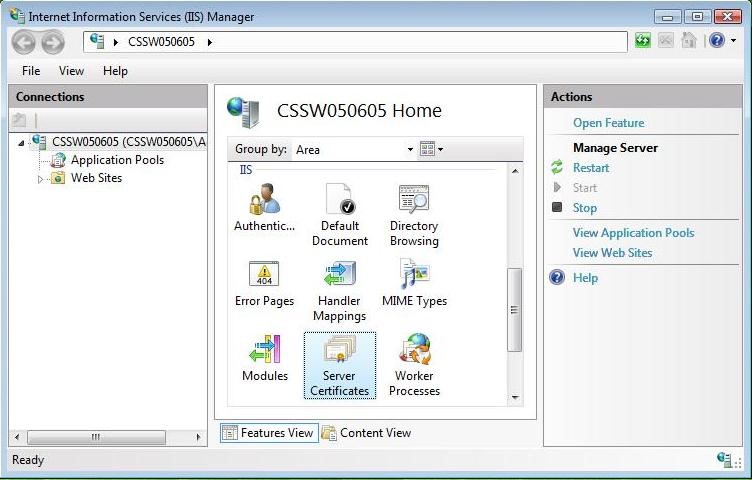
- پنجره ویزارد 'Complete Certificate Request' را باز کنید.
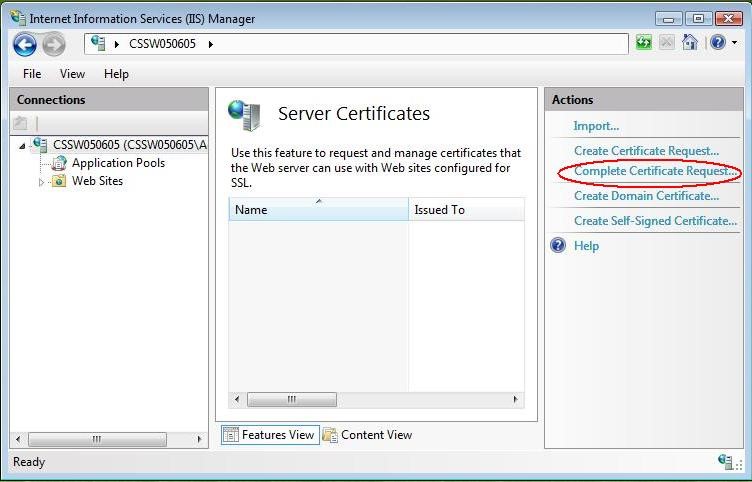
از منوی Actions در سمت راست گزینه 'Complete Certificate Request' را انتخاب کنید.
- تا کامل شدن درخواستگواهی ssl به صورت ویزاردی ادامه دهید.

تمام اطلاعات مناسب را پر کنید. ممکن است لازم باشد به مکان گواهینامه رجوع کنید یا ممکن است آن را در کادر ارائه شده وارد کنید. نام دوستانه بخشی از گواهی خود نیست، بلکه توسط سرپرست سرور برای تشخیص آسان گواهی استفاده می شود.
نکته : در IIS 7 یک مسئله شناخته شده است که خطای زیر را می دهد:
"Cannot find the certificate request associated with this certificate file. A certificate request must be completed on the computer where it was created."
شما همچنین ممکن است یک پیام را با عنوان "ASN1 tag value met met" دریافت کنید. در صورتی که این همان سرور است که شما CSR را در آن ایجاد کردید، در اغلب موارد، گواهی ssl در واقع نصب شده است . نگران نباشید، گفتگو را لغو کنید و "F5" را فشار دهید تا لیستی از گواهی ssl سرور را تازه سازی کنید. اگر گواهینامه جدید در حال حاضر در لیست باشد، می توانید با قدم بعدی ادامه دهید. اگر آن در لیست نیست، مجددا گواهی خود را با استفاده از CSR جدید ایجاد کنید (دستورالعمل های ایجاد CSR ما برای IIS 7 را ببینید).( پس از ایجاد یک CSR جدید، به حساب Comodo خود وارد شوید و دکمه 'replace' را برای گواهی خود کلیک کنید.
اختصاص به وب سایت
- بازگشتن به ریشه وب سایت مناسب . در وسط پنجره باید "default website home" یا هر نامی که وب سایت دارد را بگویید.
- 'Bindings' را از زیر منو 'Edit Site' انتخاب کنید.
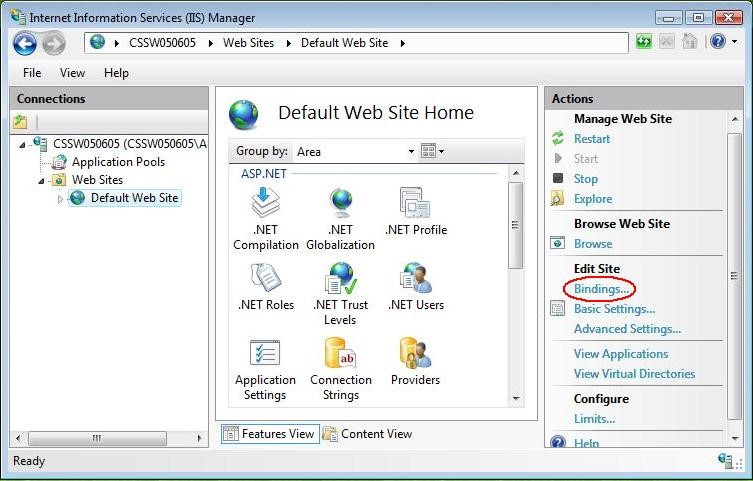
- پورت 443 را اضافه کنید.
در پنجره 'Site Bindings' روی 'Add'کلیک کنید. پنجره 'Add Site Binding' را باز می شود.
در زیر قسمت 'Type' گزینه https را انتخاب کنید. آدرس IP باید آدرس IP سایت یا All Unassigned باشد و پورت که در ترافیک بالا توسط SSL محافظت می شود، معمولا 443 می باشد. فیلد 'SSL Certificate' باید گواهینامه ای را که با استفاده از مراحل فوق نصب شده بود را مشخص کند.
برای ذخیره تغییرات روی OK کلیک کنید.
نکته: ممکن است ورودی https در این منطقه قبلا وجود داشته باشد. اگر چنین است، روی «https» کلیک کنید تا آن را برجسته کنید. سپس روی " Edit " کلیک کنید و در قسمت 'SSL certificate' نام دوستانه ای که قبلا تولید شده انتخاب کنید. برای ذخیره تغییرات روی OK کلیک کنید.
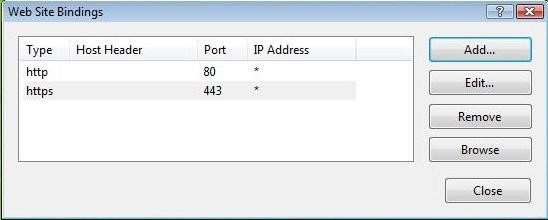
برای تکمیل نصب بر روی «OK» در پنجره 'Web Site Bindings' کلیک کنید.
مهم : اکنون باید IIS وب سایت را مجددا راه اندازی کنید تا نصب گواهینامه ssl کامل شود.
منبع:https://sarvssl.com/%D9%86%D8%B5%D8%A8-%DA%AF%D9%88%D8%A7%D9%87%DB%8C-%D9%86%D8%A7%D9%85%D9%87-microsoft-iis-7-x/
لینک دوستان
- کرم سفید کننده وا
- دانلود آهنگ جدید
- خرید گوشی
- فرش کاشان
- بازار اجتماعی رایج
- خرید لایسنس نود 32
- خرید بانه
- خرید بک لینک
- کلاه کاسکت
- موزیک باران
- دانلود آهنگ جدید
- ازن ژنراتور
- نمایندگی شیائومی مشهد
- مشاوره حقوقی تلفنی با وکیل
- کرم سفید کننده واژن
- اگهی استخدام کارپ
- دانلود فیلم
- آرشیو مطالب
- فرش مسجد
- دعا
- لیزر موهای زائد
- هاست ایمیل
- رنگ مو
- شارژ
